สำหรับพวกเราหลายคน สิ่งแรกที่เราทำกับ iPads คือการท่องอินเทอร์เน็ต! ดังนั้นหาก iPad ของคุณไม่ได้เชื่อมต่อกับ WiFi และหน้าเว็บไม่โหลด เป็นปัญหาที่ใหญ่มาก!
ดูสิ่งที่ควรทำเมื่อ iPad ของคุณมีปัญหา WiFi และไม่สามารถเชื่อมต่อกับ WiFi และรีบแก้ไข!
สารบัญ
-
เคล็ดลับง่ายๆ
- บทความที่เกี่ยวข้อง
- The Fine Print
-
รับรู้อาการของปัญหา Wi-Fi ของ iPad
- แก้ไขการเชื่อมต่อหลุดและลืมรหัสผ่าน
- ต่ออายุสัญญาเช่า DHCP
- ปิด AirPort แล้วเปิดใหม่
- ลืมเครือข่ายแล้วเข้าร่วมใหม่
- เปลี่ยนความปลอดภัยและช่อง
-
การแก้ไขปริมาณข้อมูลที่หยุดกระทันหัน
- ปิดความสว่างอัตโนมัติ
- ปรับความสว่างขึ้น
-
แก้ไขเมื่อไม่ได้เชื่อมต่อกับเครือข่ายอีกครั้งหลังจากพักเครื่อง (เช่น ลืมเครือข่าย)
- ปรับความสว่าง
- เปิดหน้าจอดับแต่อย่าปิดเครื่อง
-
แก้ไขสัญญาณอ่อน/ถ่ายโอนข้อมูลช้า
- รีเซ็ตการตั้งค่าเครือข่ายบน iPad
- ปรับความสว่างขึ้น
- เปลี่ยนขีดจำกัดในการตั้งค่าเราเตอร์
- สลับเราเตอร์
- ปิด "ขอเข้าร่วมเครือข่าย"
- ลืมเครือข่ายแล้วเข้าร่วมใหม่
- ปิดบลูทูธ
-
Reader Hacks, Tips and Tricks
- ใช้ที่อยู่ IP แบบคงที่
- Apartment Therapy สำหรับ WiFi
- กระทู้ที่เกี่ยวข้อง:
เคล็ดลับง่ายๆ 
ทำตามเคล็ดลับง่ายๆ เหล่านี้เพื่อแก้ไขเมื่อ iPad ของคุณไม่ได้เชื่อมต่อกับ WiFi
- อัปเดต iOS. ของคุณ
- ปิด WiFi แล้วรอ 20-30 วินาที แล้วเปิดใหม่
- รีสตาร์ท iPad และ/หรือเราเตอร์ WiFi ของคุณ
- ถอดปลั๊กเราเตอร์ของคุณ รอสักครู่ แล้วเสียบกลับเข้าไปใหม่
- ลืมเครือข่าย WiFi แล้วเชื่อมต่อใหม่
- รีเซ็ตการตั้งค่าเครือข่ายของคุณ
- หากเป็นไปได้ ให้เปลี่ยนการตั้งค่าความปลอดภัย WiFi ของคุณ
- รีเซ็ตการตั้งค่าอุปกรณ์ทั้งหมดของคุณ
บทความที่เกี่ยวข้อง
- มีปัญหาการเชื่อมต่อ WiFi กับ iPad Pro ของคุณหรือไม่
- วิธีแชร์ข้อมูลรับรอง WiFi หรือการเชื่อมต่อจาก iPhone ของคุณ
- Safari ไม่ทำงานในสนามบิน โรงแรม หรือ WiFi สาธารณะใช่หรือไม่ วิธีแก้ไข
- WiFi หลุดออกมาหรือไม่พร้อมใช้งานหลังจากอัปเดต iOS วิธีแก้ไข

The Fine Print
ขออภัย ไม่มีการแก้ไขปัญหาสากลสำหรับปัญหานี้ มีหลายสาเหตุในขณะที่ iPads ของเราไม่สามารถเชื่อมต่ออินเทอร์เน็ตได้
เราได้พยายามแก้ไขแต่ละปัญหาด้วยชุดการแก้ไข แต่การแก้ไขบางอย่างอาจใช้ได้ผลเพื่อแก้ไขปัญหาอื่นนอกเหนือจากที่ระบุไว้ในรายการ
หากการแก้ไขที่แสดงรายการภายใต้ปัญหาใดปัญหาหนึ่งไม่สามารถแก้ไขปัญหาของคุณได้ ให้ดำเนินการผ่านรายการทั้งหมด
รับรู้อาการของปัญหา Wi-Fi ของ iPad
แก้ไขการเชื่อมต่อหลุดและลืมรหัสผ่าน
iPad ของคุณหยุดการเชื่อมต่อ WiFi เป็นระยะ ทำให้คุณซึ่งเป็นผู้ใช้ต้องเชื่อมต่อใหม่
ในบางกรณี คุณจะถูกขอให้ป้อนรหัสผ่านของคุณอีกครั้งและแม้กระทั่งอีกครั้ง
ปัญหานี้เด่นชัดเป็นพิเศษกับเราเตอร์ Actiontec ที่มาพร้อมกับ Verizon FIOS และอื่นๆ
- เปลี่ยน DHCP เป็น manual
- แตะการตั้งค่า จากนั้นไปที่ส่วน WiFi แตะลูกศรสีน้ำเงินที่หันไปทางขวาถัดจากเครือข่าย WiFi ที่คุณเชื่อมต่ออยู่ จากนั้นแตะ DHCP ในส่วนพร็อกซี HTTP ให้เลือก "ด้วยตนเอง" อย่าป้อนข้อมูลเพิ่มเติมใด ๆ

- ออกจากการตั้งค่า ตอนนี้ตรวจสอบการบรรเทาปัญหา WiFi
- หากไม่มีการเปลี่ยนแปลง ให้รีสตาร์ทเราเตอร์ของคุณหลังจากทำการเปลี่ยนแปลงนี้
- หากยังไม่แตกต่างกัน ผู้อ่านรายอื่นแนะนำให้เปลี่ยน HTTP Proxy เป็น Auto (การตั้งค่าเริ่มต้นคือ "ปิด")
ต่ออายุสัญญาเช่า DHCP
- แตะการตั้งค่า จากนั้นแตะ WiFi
- แตะชื่อเครือข่าย WiFi ของคุณหรือ "i" สีน้ำเงินหรือลูกศรถัดจากเครือข่าย WiFi ที่เชื่อมต่ออยู่ในปัจจุบัน
- เลือก “ต่ออายุสัญญาเช่า”
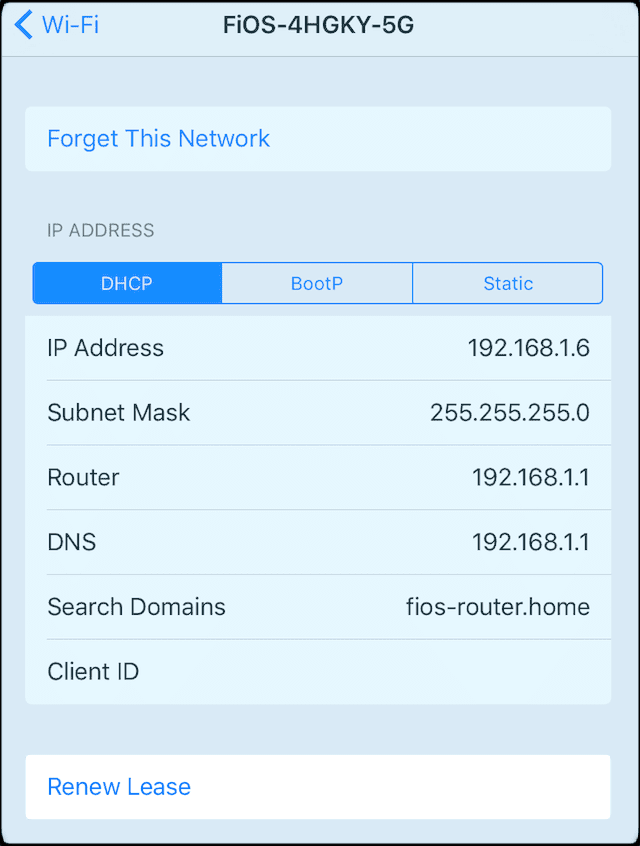
ปิด AirPort แล้วเปิดใหม่
- แตะการตั้งค่าบน iPad ของคุณ จากนั้นเลือก WiFi
- สลับปิด WiFi
- รอ 20-30 วินาที
- สลับ WiFi กลับเป็น ON
ลืมเครือข่ายแล้วเข้าร่วมใหม่
- แตะการตั้งค่าบน iPad ของคุณ จากนั้นเลือก Wi-Fi
- เลือกเครือข่ายที่คุณกำลังประสบปัญหา
- เลือก "ลืมเครือข่ายนี้"
- กลับไปที่หน้าจอก่อนหน้าและเข้าร่วมเครือข่ายเดียวกันอีกครั้ง
เปลี่ยนความปลอดภัยและช่อง
คแขวนการตั้งค่าคีย์สองรายการช่วยลดจำนวนการดรอปของเราเตอร์ลงอย่างมาก ซึ่งอาจกำจัดการดรอปทั้งหมดได้
ทำตามขั้นตอนเหล่านี้:
- เข้าสู่ระบบไปยังหน้าการกำหนดค่าเราเตอร์ของคุณโดยเปิดหน้าต่างเบราว์เซอร์และป้อนที่อยู่ 192.168.1.1 (คุณอาจต้องป้อนชื่อผู้ใช้: ผู้ดูแลระบบและรหัสผ่าน: รหัสผ่าน1)
- เปลี่ยนช่องจากอัตโนมัติเป็น6
- เปลี่ยนการตั้งค่าความปลอดภัยจาก WEP เป็น WPA
- การใช้การเปลี่ยนแปลงเหล่านี้จะทำให้เราเตอร์ของคุณรีเซ็ต
- ปิด iPad ของคุณแล้วเปิดใหม่
การแก้ไขปริมาณข้อมูลที่หยุดกระทันหัน
ด้วยปัญหานี้ ข้อมูลจะหยุดไหลผ่านการเชื่อมต่อ WiFi ของ iPad กะทันหัน แม้ว่า การเชื่อมต่อปรากฏขึ้น (เช่น แถบความแรงของสัญญาณยังคงแสดงอยู่ที่ด้านซ้ายบนของ iPad มุม).
ปัญหานี้มักเกิดขึ้นระหว่างการใช้แอปพลิเคชันที่เน้นข้อมูลมาก เช่น YouTube และ Netflix
ปิดความสว่างอัตโนมัติ
เราไม่เชื่อว่าสิ่งนี้จะได้ผล แต่มันทำได้! ไปคิดที่หนึ่ง
ในการดำเนินการนี้ ให้แตะ การตั้งค่า > จอภาพและความสว่าง. เลื่อนตัวเลือกความสว่างอัตโนมัติไปที่ปิด
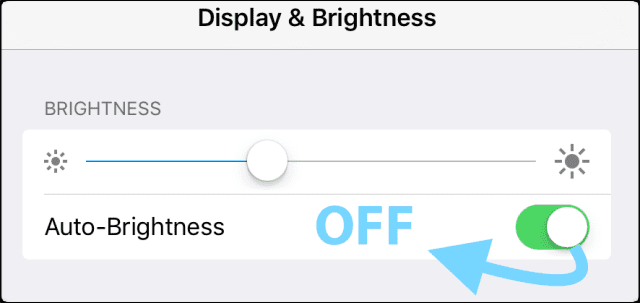
ปรับความสว่างขึ้น
ในทำนองเดียวกัน บางครั้งปัญหานี้แก้ไขได้ด้วยการปรับระดับความสว่างของ iPad ขึ้นด้านบนและปิดการตั้งค่าต่ำสุด
ในการดำเนินการนี้ ให้แตะ ตั้งค่า > จอภาพ & ความสว่าง. 
เลื่อนแถบความสว่างขึ้นด้านบน จากนั้นรอ 1-2 นาที แล้วตรวจดูว่าความแรงของสัญญาณดีขึ้นหรือไม่
เราคาดการณ์ว่าปัญหาการจ่ายพลังงานที่เกี่ยวข้องกับความสว่างของหน้าจอจะส่งผลต่อสัญญาณ WiFi และความแรง
แก้ไขเมื่อไม่ได้เชื่อมต่อกับเครือข่ายอีกครั้งหลังจากพักเครื่อง (เช่น ลืมเครือข่าย)
ในปัญหานี้ iPad จะไม่เชื่อมต่อกับเครือข่าย WiFi ที่เชื่อมต่อก่อนหน้านี้โดยอัตโนมัติเมื่อตื่นจากโหมดสลีป บังคับให้ผู้ใช้เปิดการตั้งค่าและเลือกเครือข่ายใหม่
แสดงพฤติกรรมที่เหมาะสม iPad ควรเข้าร่วมเครือข่ายอีกครั้งโดยไม่มีการแทรกแซงจากผู้ใช้
ปรับความสว่าง
ยังคงแปลก แต่มีประสิทธิภาพอย่างน่าทึ่ง ดูคำแนะนำด้านบนภายใต้ “ปริมาณข้อมูลหยุดกะทันหัน”
เปิดหน้าจอดับแต่อย่าปิดเครื่อง
วิธีแก้ปัญหาที่แปลกอีกอย่างหนึ่ง: เมื่อ iPad ของคุณลืมเครือข่ายและถามรหัสผ่านแทน ป้อนคีย์ กดปุ่ม sleep/wake/power จนกระทั่ง iPad แสดง “Slide to power off” จากนั้นกด ยกเลิก.
ซึ่งจะทำให้ iPad เชื่อมต่อกับเครือข่ายใหม่โดยอัตโนมัติ
แก้ไขสัญญาณอ่อน/ถ่ายโอนข้อมูลช้า
นี่อาจเป็นปัญหาทั่วไปที่เกิดขึ้นกับเจ้าของ iPad
แต่ก็เป็นสาเหตุที่เป็นไปได้จำนวนมากที่สุดและเป็นรายการแก้ไขที่เป็นไปได้มากที่สุด
ในปัญหานี้ ผู้ใช้รายงานการเชื่อมต่อและทรูพุตที่รวดเร็วจาก Mac, PC, iPhone และอุปกรณ์อื่นๆ เชื่อมต่อกับเครือข่าย WiFi เดียวกัน แต่ความเร็วลดลงอย่างมากและ/หรือความแรงของสัญญาณที่ผันผวนบน ไอแพด.
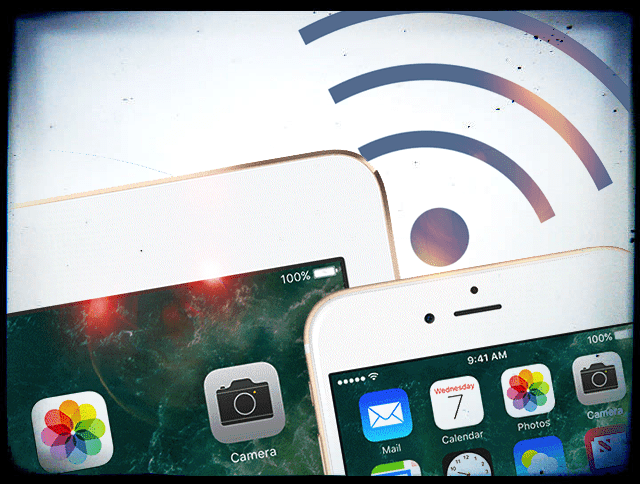
รีเซ็ตการตั้งค่าเครือข่ายบน iPad
บน iPad ของคุณ ให้เปิดการตั้งค่า จากนั้นไปที่ "ทั่วไป" ในบานหน้าต่างด้านซ้าย เลื่อนลงแล้วแตะรีเซ็ต จากนั้นเลือก “รีเซ็ตการตั้งค่าเครือข่าย”
การดำเนินการนี้จะลบรหัสผ่าน WiFi ที่เก็บไว้และข้อมูลอื่นๆ แต่อาจส่งผลให้การเชื่อมต่อมีเสถียรภาพมากขึ้น
ปรับความสว่างขึ้น
ได้; ยังคงแปลก ยังคงมีประสิทธิภาพ ดูคำแนะนำด้านบนภายใต้ “ปริมาณข้อมูลหยุดกะทันหัน”
เปลี่ยนขีดจำกัดในการตั้งค่าเราเตอร์
เข้าสู่หน้าจอการกำหนดค่าเราเตอร์ของคุณ (สำหรับเราเตอร์ส่วนใหญ่ ให้เปิดเบราว์เซอร์และป้อนที่อยู่ 192.168.1.1) จากนั้นเปลี่ยนเกณฑ์การกระจายตัวและเกณฑ์ CTS/RTS ตามที่อธิบายไว้ที่นี่
ผู้ใช้บางคนประสบความสำเร็จกับการตั้งค่า Fragmentation= 2048, RTS = 512
เปลี่ยนข้อกำหนด 802.11 บนเราเตอร์
ลองเปลี่ยนโหมดข้อมูลจำเพาะไร้สายของเราเตอร์จาก B, G และ N เป็น G เท่านั้น หรือในทางกลับกัน
สำหรับเราเตอร์ AirPort สามารถทำได้ด้วยยูทิลิตี้ AirPort Admin Utility
สำหรับเราเตอร์อื่นๆ โดยปกติสามารถทำได้โดยเข้าไปที่หน้าการกำหนดค่าของเราเตอร์ — เปิดเบราว์เซอร์และป้อนที่อยู่ 192.168.1.1
สลับเราเตอร์
แม้ว่าจะเป็นโซลูชันที่ห่างไกลจากอุดมคติ แต่ผู้ใช้บางคนพบว่าประสบความสำเร็จในการเปลี่ยนไปใช้เราเตอร์ไร้สายตัวอื่น
ปิด "ขอเข้าร่วมเครือข่าย"
ในการดำเนินการดังกล่าว ให้แตะการตั้งค่าบน iPad ของคุณ จากนั้นเลือก “WiFi” จากบานหน้าต่างด้านซ้าย
เลื่อน “ขอเข้าร่วมเครือข่าย” เพื่อปิด การเก็งกำไรถือได้ว่าการเปิดตัวเลือกนี้จะทำให้ iPad ค้นหาเครือข่ายอย่างต่อเนื่อง ส่งผลให้เกิดการรบกวนเครือข่ายที่เชื่อมต่ออยู่

ลืมเครือข่ายแล้วเข้าร่วมใหม่
แตะการตั้งค่าบน iPad ของคุณ จากนั้นเลือก Wi-Fi จากบานหน้าต่างด้านซ้าย
เลือกเครือข่ายที่คุณประสบปัญหา จากนั้นเลือก "ลืมเครือข่ายนี้"
กลับไปที่หน้าจอก่อนหน้าและเข้าร่วมเครือข่ายอีกครั้ง
ปิดบลูทูธ
ผู้ใช้บางคนรายงานว่า การปิดบลูทูธอาจเนื่องมาจากปัญหาการรบกวน อาจเพิ่มความแรงของสัญญาณ Wi-Fi
ในการดำเนินการดังกล่าว ให้แตะการตั้งค่า จากนั้นแตะทั่วไปในบานหน้าต่างด้านซ้าย แตะ Bluetooth ในบานหน้าต่างด้านขวา จากนั้นเลื่อนไปที่ปิด
Reader Hacks, Tips and Tricks 
ใช้ที่อยู่ IP แบบคงที่
Heath แนะนำให้ iFolks เปลี่ยนที่อยู่ IP เป็นที่อยู่คงที่
Heath ตั้งค่า iPad ของเขาด้วยที่อยู่ IP แบบคงที่ที่ 192.168.1.145
และตั้งค่าซับเน็ตมาสก์เป็น 255.255.0.0 โดยมีเกตเวย์และเซิร์ฟเวอร์ DNS ที่ 192.168.1.1
เป็นการดีกว่าที่จะตั้งค่า IP แบบคงที่นอกช่วง DHCP ปกติ แต่การตั้งค่าให้อยู่นอกช่วงนี้อาจทำให้เราเตอร์ของคุณยุ่งเหยิง
Heath รายงานว่าตั้งแต่กำหนดให้ iPad ของเขามี IP แบบคงที่ (แต่ในระดับสูงสุด) เป็นช่วง DHCP ปกติ เขาจึงไม่มีปัญหาในการเชื่อมต่ออินเทอร์เน็ตบน iPad อีกต่อไป
เคล็ดลับสุดวิเศษ!
หรือ Vise-Versa จาก Static เป็น Dynamic
ผู้อ่านรายอื่นประสบความสำเร็จในสิ่งที่ตรงกันข้าม โดยเปลี่ยนการกำหนดค่าพอร์ต WAN จากที่อยู่คงที่เป็นที่อยู่ IP แบบไดนามิก
สำหรับผู้อ่านรายนี้ นี่คือเคล็ดลับที่ได้ผล
Apartment Therapy สำหรับ WiFi
Reader PharmEngr ตั้งข้อสังเกตว่าหากคุณอยู่ในพื้นที่แออัดเช่นอพาร์ตเมนต์คอมเพล็กซ์ ก็มีโอกาสดีที่ทุกคนจะใช้จุดเชื่อมต่อและช่องสัญญาณเริ่มต้นเดียวกัน
ดังนั้นมาเปลี่ยนช่องด้วยตนเอง
นี่เป็นแนวทางการทดลองใช้และข้อผิดพลาดเว้นแต่คุณจะมีสิทธิ์เข้าถึงตัววิเคราะห์ WiFi
ดังนั้นให้ใช้เวลาสักครู่ โดยเริ่มจากด้านล่างสุดของรายการช่องและดำเนินการให้สูงขึ้น
เป็นไปได้มากว่าไม่มีใครเปลี่ยนการตั้งค่าเริ่มต้นบนจุดเชื่อมต่อของพวกเขา
สำหรับเราเตอร์ WiFi ที่มีฟังก์ชันดูอัลแบนด์ (5 GHz และ 2.4 GHz) ให้ตั้งค่าทั้งสองแบนด์เป็น 802.11n
ความถี่ 2.4 GHz ติดขัดกับอุปกรณ์อิเล็กทรอนิกส์ต่างๆ ของเพื่อนบ้านทั้งหมดในอพาร์ตเมนต์คอมเพล็กซ์
ด้วยการตั้งค่าทั้งสองแบนด์เป็น 802.11n ทำให้ PharmEngr ความเร็วในการดาวน์โหลดของเขาเพิ่มขึ้นเกือบสามเท่า! เหนือสิ่งอื่นใด ตอนนี้ iPad ของเขามีการเชื่อมต่อ WiFi ที่เสถียรและสม่ำเสมอ
ไอเดียดีๆ สำหรับพวกเราทุกคนที่มีเพื่อนบ้าน "ใกล้ชิด" มากมาย!

Sudz (SK) หลงใหลในเทคโนโลยีตั้งแต่เปิดตัว A/UX บน Apple มาก่อน มีหน้าที่รับผิดชอบในการกำกับดูแลด้านบรรณาธิการของ AppleToolBox เขามาจากลอสแองเจลิส แคลิฟอร์เนีย
Sudz เชี่ยวชาญในการครอบคลุมทุกสิ่งใน macOS โดยได้ตรวจสอบการพัฒนา OS X และ macOS หลายสิบรายการในช่วงหลายปีที่ผ่านมา
ในอดีต Sudz ทำงานช่วยเหลือบริษัทที่ติดอันดับ Fortune 100 ในด้านเทคโนโลยีและแรงบันดาลใจในการเปลี่ยนแปลงธุรกิจ